時間:2017-04-05 來源:互聯網 瀏覽量:
說到遊戲,可能很多同學都會想到在學校時的光輝歲月,每當看到多個同學在玩同一個遊戲時,就會有一個疑問,下麵就跟大家說說w7未聯網怎麼建立局域網遊戲。

w7未聯網建立局域網遊戲的方法:
不聯網的兩台或多台電腦建立局域網玩遊戲方法一:
要是不上網,用HUB(HUB是一個多端口的轉發器)就能連接,讓電腦維修的給你做個水晶頭。你跟他說是局域網對接的。再買個HUB就行了。
HUB其實就是交換機或者路由器這類的設備。
1、以太網5口交換機。

2、二條直通線。(就是咱們現在用的,線序兩頭一樣)

3、從貓出來的寬帶信號線插入一個插口,二台電腦分別插入一個插口。
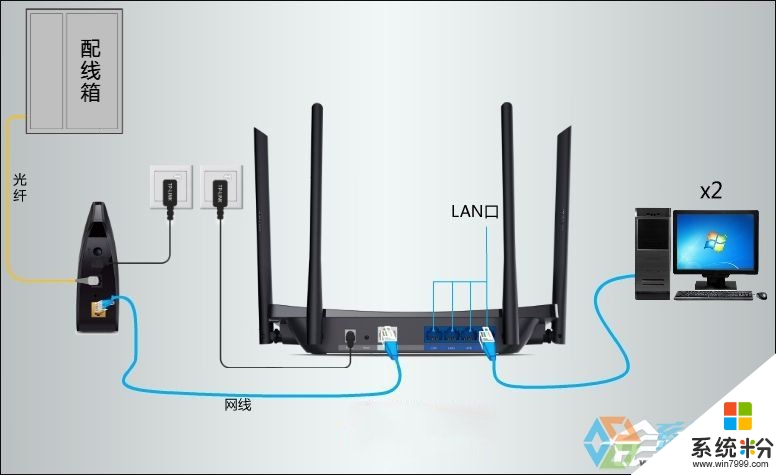
4、設置IP地址
(1)本地聯機:
A電腦:
192.168.0. 2 (這是我使用的)
255.255.255.0
192.168.0.1
B電腦:
192.168.0. 3 (2—254之間除2以外的數)
255.255.255.0
192.168.0.1
(2)寬帶連接:二台均設為自動。
5、這樣二台電腦可以同時上網,也可以單獨上網,這就是這樣的設置的最大好處。要是其他的設置是主機不上網子機也不能上。
不聯網的兩台或多台電腦建立局域網玩遊戲方法二:
1、“開始”選擇“執行”,輸入“devmgmt.msc”,在設備管理器查無線模組是否啟用。如果設備狀態為一個紅色的X,則單擊右鍵選擇“啟用”,通常在默認情況下無線模組停用。
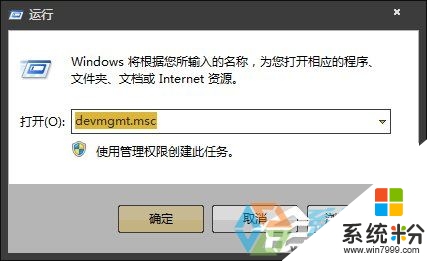
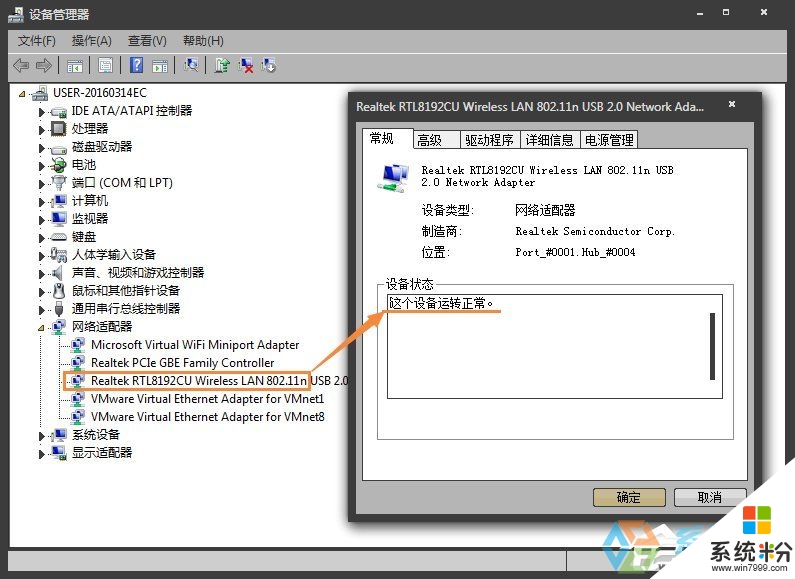
2、無線模組仍處於不可用狀態,在該無線網絡連接上單擊右鍵,雙擊intelnet協議(TCP/IP),輸入筆記本電腦的IP地址和子網掩碼,第一台可設192.168.1.1;第二台設成192.168.1.2,子網掩碼設置成相同的255.255.255.0,稍後他們便可通過IP地址或電腦名稱互相訪問了。
3、在無線網絡連接的屬性窗口中,切換到”無線網絡配置”,單擊”高級”,在窗口中選擇”僅計算機到計算機”
4、在”無線網絡配置”標簽中,單擊”添加”添加一個可用網絡,輸入服務名(SSID),其他參數用默認的即可。
5、在第一台筆記本上添加無線網絡服務名之後,第二台筆記本便可以加入該網絡,在”網絡連接”窗口選擇無線連接網絡,單擊右鍵執行”查看可用的無線連接”功能,Windows便可以檢測到第一台筆記本創建的無線網絡,且信號良好的提示
不聯網的兩台或多台電腦建立局域網玩遊戲方法三:
把要所有要遊戲的電腦都設置成一個工作組就可以了。
1、點桌麵“我的電腦”選中右擊點屬性,選“計算機名”。
然後點“更改”計算機名沒有同名就不要更改,把下麵的工作組都改成同一個英文。(其實默認下都是一樣的,一定確保工作組都要一樣才可以玩局域網)
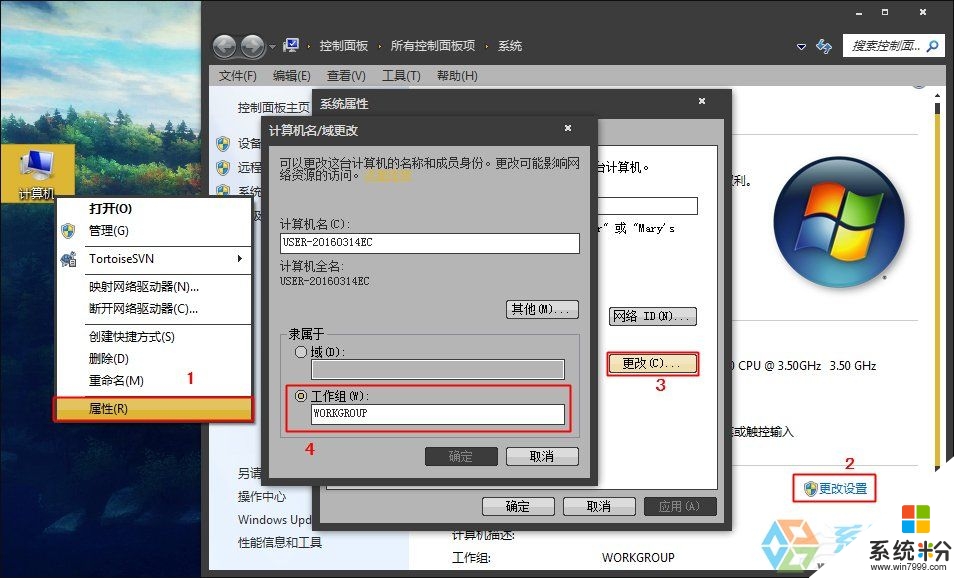
2、右鍵任務欄“網絡”,打開“網絡與共享中心”—> “更改適配器設置”,右鍵“本地連接”—> “屬性”—> “安裝”添加IPX協議(一般電腦裏都裝了)。
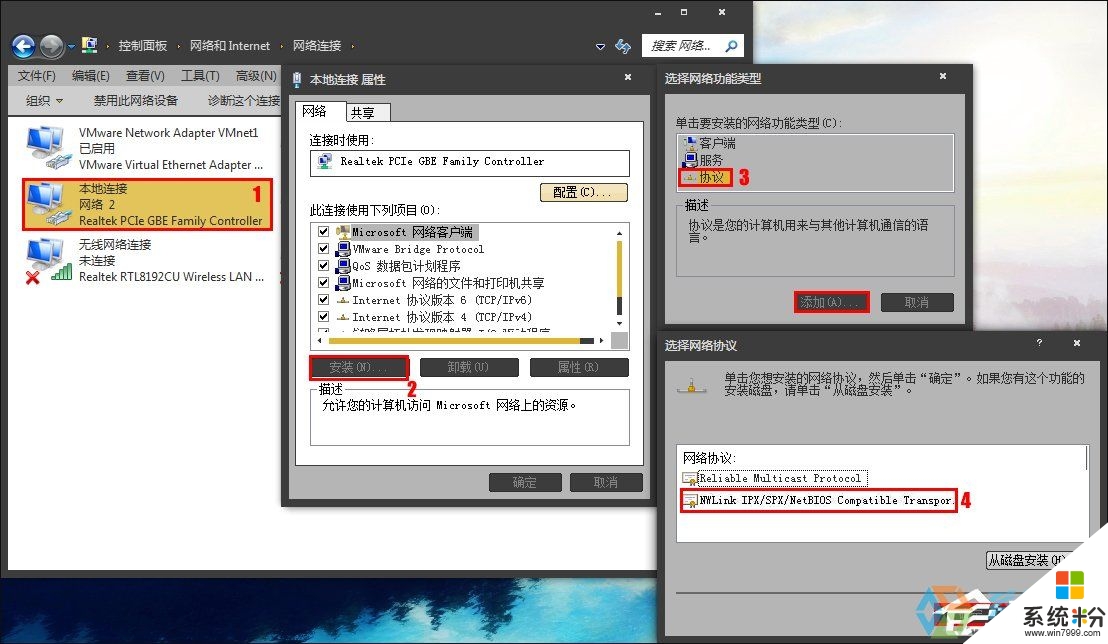
不聯網的兩台或多台電腦建立局域網玩遊戲的條件其實很簡單,在同一個局域網中,同一個工作組中,同一個HUB中。
看完以下關於【w7未聯網怎麼建立局域網遊戲】的教程,相信大家就知道解決的方法了。還有其他的電腦係統下載後使用的疑問,或者是電腦安裝係統下載後使用技巧需要了解的話,歡迎上係統粉查看。